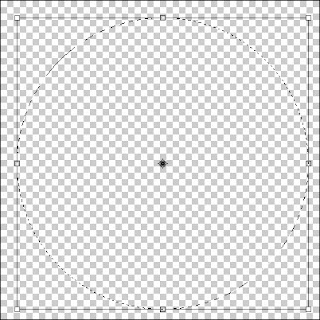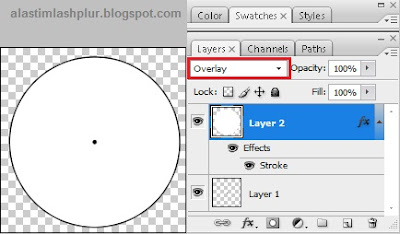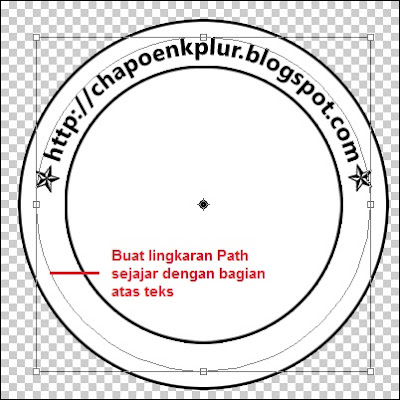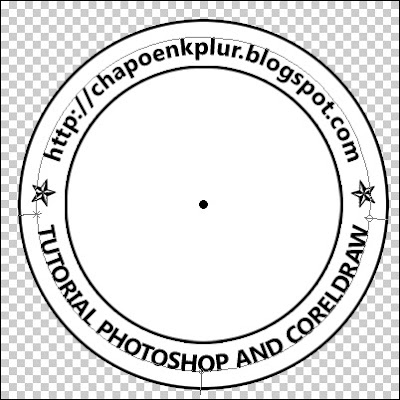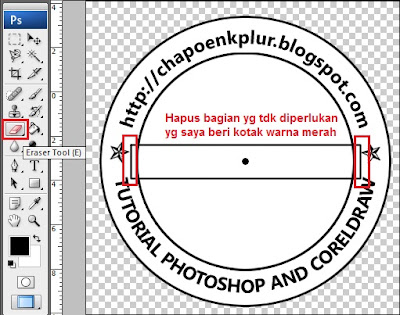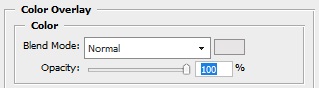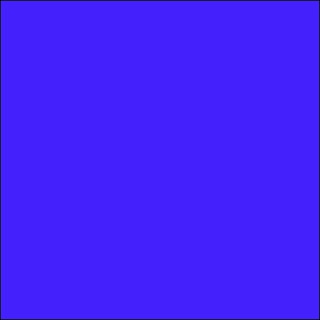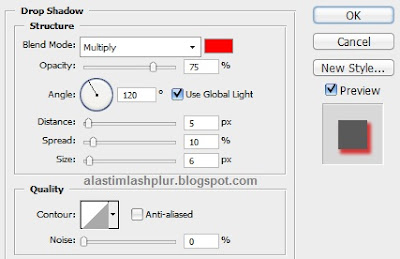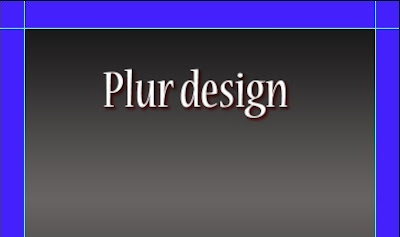Tutorial Photoshop kali ini saya akan mencoba membuat gambar stempel
berbentuk lingkaran dengan Photoshop. Kenapa memakai Photoshop? Bukankah lebih
baik jika menggunakan Corel Draw? Ya, benar sekali. Memang sebenarnya untuk
membuat stempel alangkah lebih baiknya jika dikerjakan menggunakan software
pengolah gambar berbasis vektor seperti Corel Draw dan lain sebagainya. Lalu
kenapa kali ini saya mencoba membuatnya menggunakan Photoshop yang pada
dasarnya adalah software pengolah gambar berbasis bitmap?
Tutorial Photoshop cara membuat desain stempel ini saya buat sebagai
alternatif saja bagi anda yang belum bisa menggunakan Corel Draw ataupun
software pengolah gambar vektor lainnya, namun disisi lain anda cukup menguasai
Photoshop. Berikut ini tutorial Photoshop cara membuat desain stempel.
Hasil Akhir
Berikut langkah-langkahnya;
Langkah 1
Buka program Photoshop Anda, lalu buat lembar kerja baru. Klik File => New ukuran 400px X 400px Background Contens pilih Transparent => OK. Buat satu titik kecil
ditengah-tengah dengan warna hitam menggunakan Brush Tool.
Langkah 2
Buat layer baru di atasnya. Klik menu Layer => New => Layer… Buat
lingkaran dengan menggunakan Elliptical Marquee Tool. Tekan Shift pada keyboard
untuk mendapatkan bentuk lingkaran yang sempurna. Klik kanan => pilih
Transform Selection. Pastikan titik tengahnya tepat pada titik hitam yang telah
kita buat tadi dengan cara menekan tombol arah pada keyboard, geser hingga
titik tengah pada transform selectionnya tepat di tengah-tengah titik hitam. Kalo
sudah pas tekan Enter.
Lalu Beri warna putih dengan menggunakan Paint Bucket Tool. Selanjutnya
klik menu Layer => Layer Style => Stroke… masukkan nilai 3px pada size.
Untuk color ganti dengan warna hitam. Klik OK. Tekan Ctrl + D pada keyboard
untuk menonaktifkan Elliptical Marquee Tool. Ubah blending modenya menjadi
Overlay supaya titik hitamnya (sebagai patokkan/titik tengah) kelihatan.
Langkah 3
Buat layer baru lagi di atasnya (di atas layer 2). Klik menu Layer
=> New => Layer… buat lingkaran lagi yang lebih kecil dari lingkaran yang
pertama. Caran-nya sama dengan langkah 2. Jika sudah maka hasilnya akan seperti
gambar berikut;
Langkah 4
Sekarang kita membuat lingkaran lagi tapi dengan teknik path. Teknik
ini digunakan untuk membuat teks supaya melingkar/mengikuti pada lingkaran/path
yang telah kita buat. Caranya buat layer baru lagi, aktifkan Ellipse Tool pada
option bar pilih tanda path. Selanjutnya buat lingkaran sedikit lebih besar
dari lingkaran yang berada di dalam. Tekan shift untuk mendapatkan bulat
sempurna. Untuk mempermudah membuat lingkaran supaya tepat berada di
tengah-tengah klik kanan => pilih Free Transform Path. Sambil menyesuaikan
bentuk lingkaran tekan shift pada keyboard agar lingkaran tetap bulat. Dan
pastikan titik tengahnya berada tepat pada titik hitam.
Langkah 5
Buat layer baru lagi di atasnya. Sekarang kita akan membuat teks
mengikuti lingkaran path yang telah kita buat. Caranya klik Horizontal Type
Tool kemudian dekatkan cursor pada lingkaran path hingga muncul tanda garis
bengkok. Selanjutnya klik dan tulis kata-kata yang diinginkan namun hanya sampai
setengah lingkaran saja . Jangan lupa gunakan font dan ukuran yang pas serta
teks sesuai selera anda, font yang saya gunakan Segoe UI ukuran teksnya 35 dan
saya beri ketebalan (Bold).
Gunakan Path Selection Tool untuk menggeser posisi teks. Caranya
dekatkan cursor pada lingkaran kecil pada path hingga ada tanda panah ke atas,
kemudian geser pada posisi yang di inginkan. Selanjutnya dekatkan cursor pada
teks hingga muncul tanda panah ke bawah, kemudian tarik/geser.
Langkah 6
Buat layer baru. Buat dua tanda pemisahnya. (ingat setiap saat anda
memulai membuat design usahakan selalu membuat pada layer baru) Terserah anda
mau dikasih tanda pemisahnya apa, kalau saya pakai Shape bintang saja. Caranya
klik Shape tool selanjutnya cari gambar yang berbentuk bintang kalau tidak ada
gunakan saja yang lain. Tekan Ctrl + T pada keyboard untuk memutar Shape
bintang supaya ada sedikit variasi-nya.
Langkah 7
Buat layer baru lagi. Buat lingkaran path seperti pada langkah 4 namun
lebih besar. Buat lingkaran Path sejajar dengan bagian atas teks.
Langkah 8
Ulangi langkah 5 bedanya cuma pada tulisannya saja, jadinya seperti
berikut;
Langkah 9
Buat layer baru. Buat garis di tengah lingkaran dengan rectangle tool.
Klik Rectangle Tool kemudian pada option bar pilih/aktifkan tanda path.
Selanjutnya bikin kotak seperti gambar berikut ini.
Langkah 10
Selanjutnya klik Brush Tool pilih brush berbentuk lingkaran yang tebal
(hardness 100%) ubah sizenya menjadi 3px. Jika sudah, kembali lagi aktifkan
Rectangle Tool => klik kanan pilih Stroke Path… akan muncul dialog Stroke Path
ubah toolnya menjadi Brush => hilangkan tanda cek/centang pada Simulate
Pressurenya => klik OK. Setelah itu klik menu Layer => Layer Style =>
Stroke… ubah nilai sizenya menjadi 1px => Colornya hitam => OK.
Langkah 11
Klik Pen Tool (P) => klik kanan => pilih Delete Path (untuk
menghilangkan garis path). Aktifkan Erase Tool, hapus bagian yang tidak
diinginkan.
Langkah Akhir
Buat teks “PLUR atau sesuai selera” menggunakan Horizontal Type Tool
tempatkan pada posisi seperti tampak pada gambar berikut. Ukuran dan font-nya
disesuaikan selera anda sendiri saja, yang penting pas.
Sampai di sini dulu tutorial photoshop cara membuat desain stempel dengan
Photoshop. Untuk menyempurnakannya anda bisa menambahkan teks di bagian yang
masih kosong, atau pun menambahkan logo, gambar dan lain sebagainya. Untuk
menghilangkan titik hitam di tengah anda tinggal menghilangkan tanda mata yang
ada pada layer 1.
Selamat mencoba dan semoga bermanfaat..
Sekian terima kasih